当你想要安装更新时,曾经遇到过Windows Update目前无法检查更新错误消息吗?
这篇文章是关于修复错误消息的。在这里,我们将讨论 8 种有效的方法来修复 Windows Update 由于服务未运行而当前无法检查更新。
Windows当前无法检查更新的解决办法
- 运行 Windows 更新疑难解答
- 重置 Windows 更新设置
- 更新 RST 驱动程序
- 清除 Windows 更新历史记录
- 重置 Windows 更新存储库
- 注册 Windows 更新服务
- 执行系统还原
- 暂时禁用防火墙保护和防病毒。
为什么要更新 Windows?
大多数 Windows 更新解决安全问题、修补漏洞、解决错误和问题。因此,建议更新 Windows。
但有时你可能会遇到“Windows 更新当前无法检查更新,因为服务未运行”。即使重新启动PC也无济于事。
如果你也因为同样的问题而烦恼,那么这篇文章就是为你准备的。在本指南中,如果你一直阅读到最后,你将找到修复 Windows Update Service Missing 错误的解决方案。
修复:Windows 更新服务未运行
1.运行Windows Update疑难解答
如何修复Windows当前无法检查更新?使用 Windows 内置的疑难解答,你可以快速解决问题。要使用它,请按照以下步骤操作:
1. 在 Windows 搜索栏类型中,疑难解答并单击疑难解答设置。
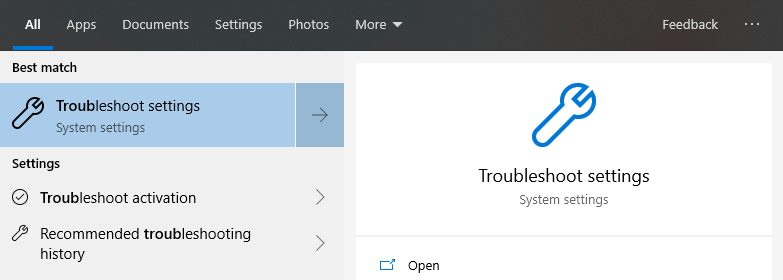
2. 单击窗口更新 - 解决阻止你更新 Windows 的问题 > 运行疑难解答。
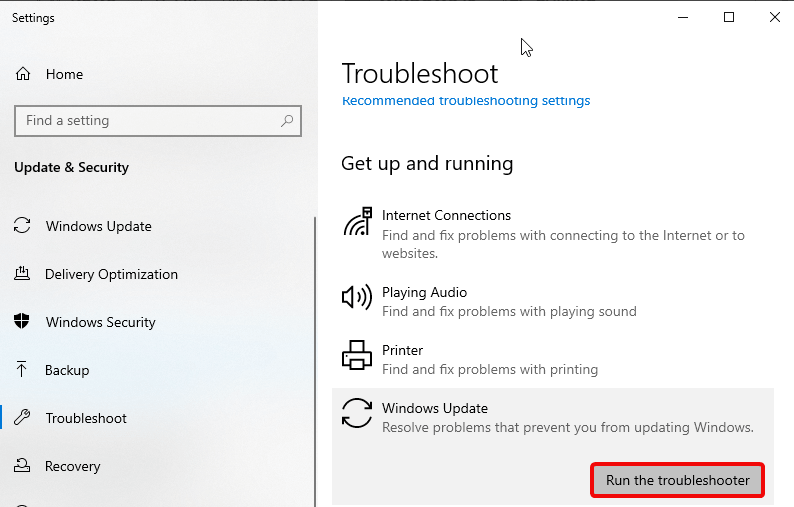
3. 让 Windows Update 检测问题。
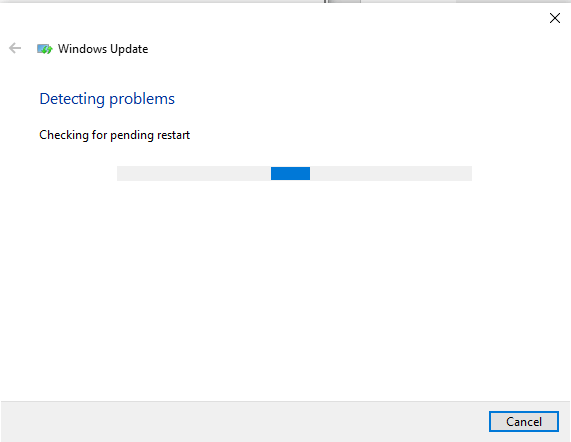
4. 完成后,单击下一步并重新启动 Windows 10 系统。
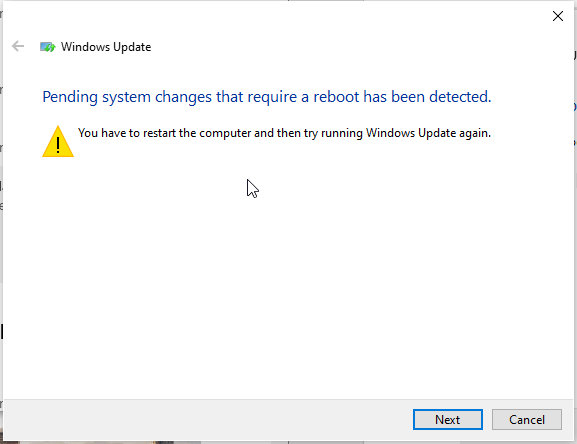
5.现在尝试更新Windows,你应该不再面临Windows当前无法检查更新的问题。
如果这不起作用,请尝试使用其他方法。
2.重置Windows更新设置
Windows当前无法检查更新修复教程:重置或禁用和启用 Windows 更新设置已被证明是有益的。为此,请按照以下步骤操作:
1. 按 Windows + X 键。
2. 从弹出菜单中选择设置。
3.在这里单击更新和安全。
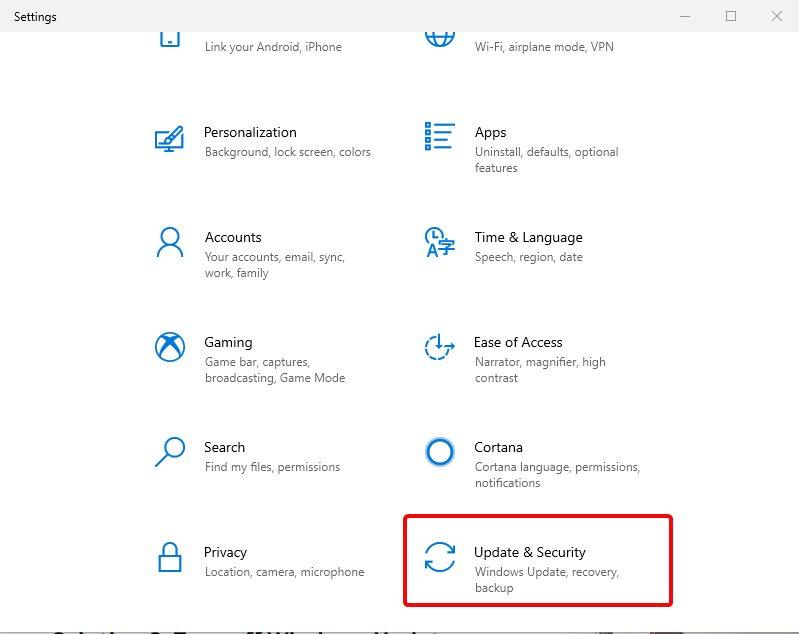
4. 在下一个窗口中,单击 Windows 更新。
5. 单击高级选项。
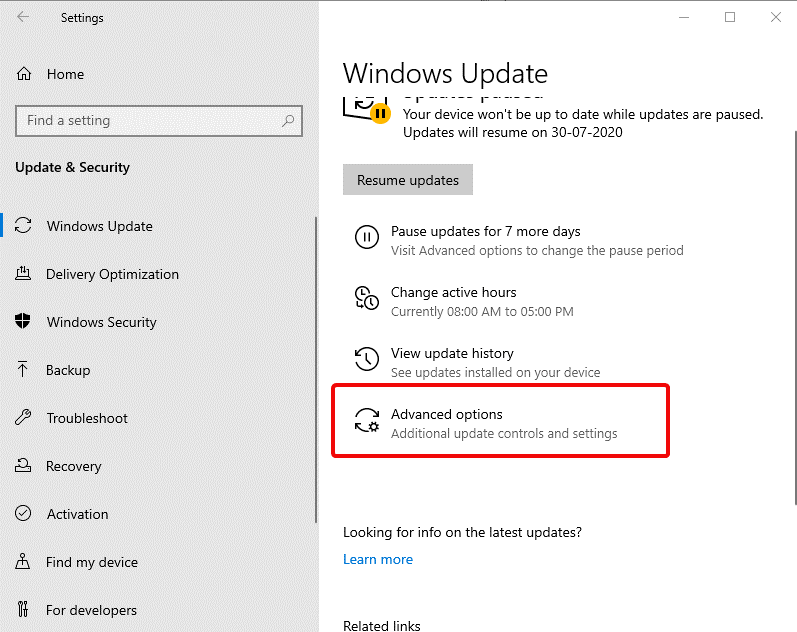
6. 在暂停更新下,选择你不想下载更新的日期。
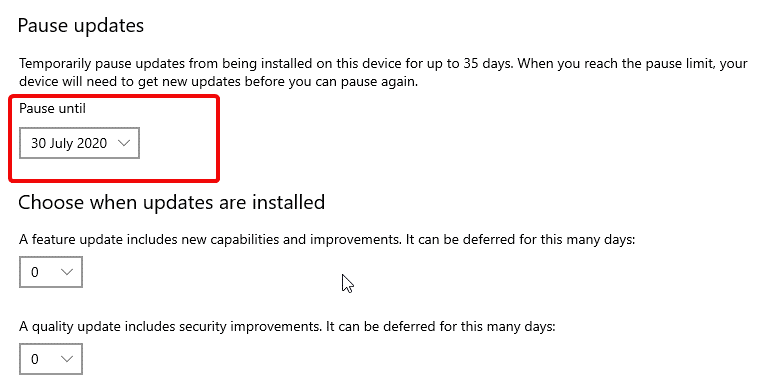
7. 现在重新启动PC,然后尝试更新Windows,你应该不会遇到任何问题。
在较新版本的 Windows 中,步骤可能会有所不同,但你需要做的就是禁用更新 > 重新启动 PC > 再次尝试下载并安装更新。
3.更新RST驱动
Windows当前无法检查更新的解决办法:通常,当 RST(英特尔快速存储技术)驱动程序损坏和过时时,你会遇到此问题。你可以通过访问英特尔网站手动更新此驱动程序,也可以使用驱动程序更新工具。我们建议使用适用于 Windows 的最佳驱动程序更新程序 Smart Driver Updater。
要了解有关此工具的更多信息,请阅读详细评论。
4. 清除 Windows 更新历史记录。
如何修复Windows当前无法检查更新?临时 Windows 更新文件存储在 Software Distribution 文件夹中。当这些文件太旧时,它们可能会导致 Windows 更新服务无法运行,或者 Windows 更新当前无法检查更新。要解决此问题,请按照以下步骤操作:
1. 按 Windows + R
2. 接下来在运行窗口中输入 services.msc 并按回车
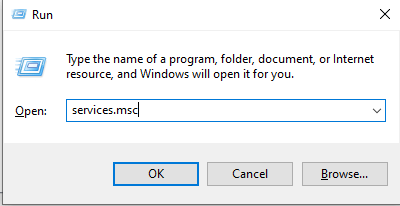
3. 现在在“服务”窗口中,查找 Windows 更新服务。
4. 右键单击 Windows 更新 > 停止
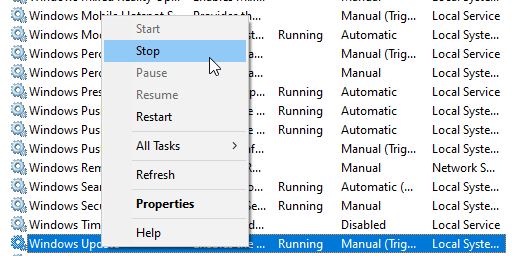
5. 之后,启动 Windows 资源管理器并导航到 C:\Windows 文件夹。
6. 查找 Software Distribution 文件夹并删除其中存储的所有文件。
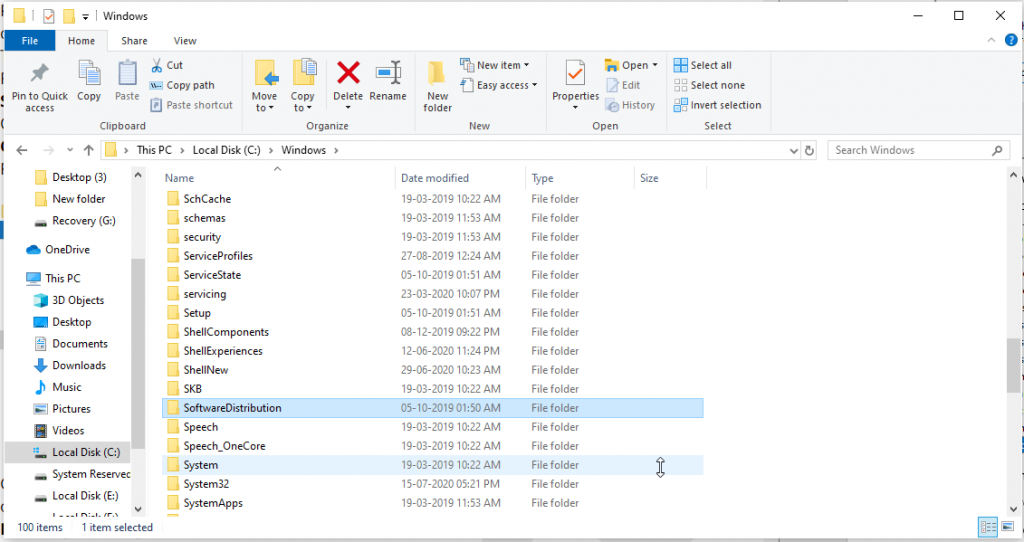
7. 再次,转到 Windows 服务窗口。右键单击 Windows 更新 > 开始。
8. 重新启动 Windows,然后尝试运行 Windows Update。
这肯定会解决 Windows 更新未运行的问题。
5. 重置 Windows 更新存储库
如果没有任何效果,请尝试重置 Windows 更新存储库。为此,请按照以下步骤操作:
1. 在 Windows 搜索栏中键入命令提示符
2. 从右窗格单击以管理员身份运行
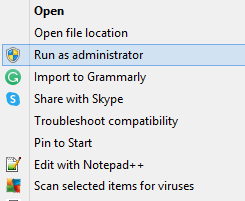
3. 键入以下命令:
注意:每个命令后按 Enter
net stop bits
net stop wuauserv
4. 按 Windows + R 键
5.在运行中,windows输入%WINDIR%并回车
6. 搜索 SoftwareDistribution 文件夹并将其重命名为 SoftwareDistribution.old
7.返回我们以管理员身份运行的命令提示符并输入以下命令。确保在每个命令后按 enter:net start bits
net start wuauserv
8. 重新启动 Windows。
这应该解决这个问题。
6.注册Windows更新服务
Windows当前无法检查更新的解决办法:如果与 Windows Update 服务关联的 .dll 文件未正确注册,则会遇到Windows Update 目前无法检查更新,因为该服务未运行。
要解决它,请按照以下步骤操作:
1. 在 Windows 搜索栏中输入服务
2. 双击搜索结果打开服务窗口
3. 查找 Windows 更新 > 右键单击 > 停止
4.接下来,在Windows搜索栏中,键入命令提示符>以管理员身份运行
5. 键入以下命令。确保在每个命令后按 Enter:
regsvr32 wuaueng.dll
regsvr32 wups2.dll
regsvr32 wucltux.dll
regsvr32 wuwebv.dll
regsvr32 wups.dll
regsvr32 wuapi.dll
6. 出现提示时单击确定
7. 转到服务并启动 Windows 更新
8. 重新启动你的 PC 并查看问题是否已解决。
7.执行系统还原
如何修复Windows当前无法检查更新?如果你认为在执行特定任务后开始遇到此问题,你可以执行系统还原。这不会影响你的个人文件。了解如何在 Windows 10 中使用系统还原。
8. 暂时禁用防火墙保护和杀毒软件。
Windows当前无法检查更新修复教程:有时禁用防火墙或安装的防病毒软件也有助于解决Windows 更新当前无法检查更新的问题。因此,在检查更新之前,请尝试禁用你正在使用的安全工具,然后更新 Windows。
无论解决方案是否有效,一旦你检查了 Windows 更新,请重新启用保护软件。
常见问题解答 Windows Update 当前无法检查更新
Q1、为什么你会收到 Windows 更新当前无法检查更新消息?
当 Windows 更新服务未运行或 Windows 临时更新文件夹已损坏时,会发生此错误。
Q2、如何检查 Windows Update 服务是否正在运行?
- 按 Windows + R
- 类型 services.msc
- 在“服务”窗口下,查找 Windows 更新
- 状态应该是 Running
- 如果没有,请右键单击 > 属性
- 在这里,在启动类型下,选择禁用,然后选择手动 > 应用确定。
- Windows 更新服务现在将运行。
Q3、应该采取什么措施来修复 Windows Update 目前无法检查更新,因为该服务未运行
要修复错误消息,你应该执行以下步骤:
- 运行 Windows 更新疑难解答
- 重置 Windows 更新设置
- 更新 RST 驱动程序
- 清除 Windows 更新历史记录
- 重置 Windows 更新存储库
- 注册 Windows 更新服务
- 执行系统还原
- 暂时禁用防火墙保护和防病毒。
这就是现在的全部。我们希望上面列出的解决方案有助于解决由于服务未运行而导致 Windows 更新当前无法检查更新的问题。请让我们知道哪种方法有效。如果你尝试了任何其他方法并且有效,请在评论框中分享。我们很乐意听取你的意见,因此请分享你的想法。

